文章详情页
solidworks钣金折弯线显示出来的方法
浏览:124日期:2024-02-08 11:10:34
下面给大家介绍的是solidworks钣金折弯线显示出来的方法,喜欢的请一起关好吧啦网学习更多的solidworks知识。
第1步、打开一个钣金实例出来。
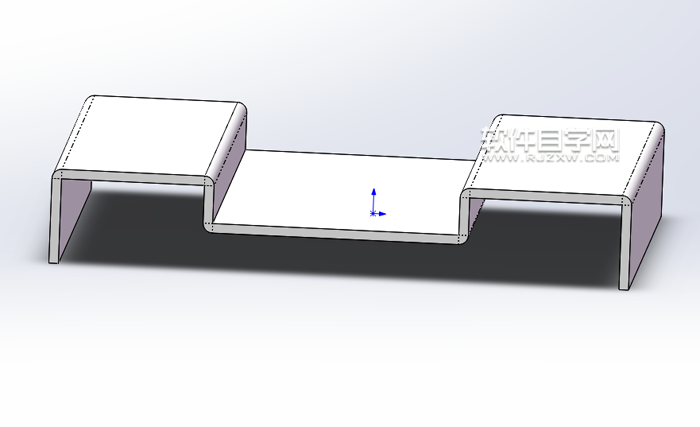
第2步、点击展开钣金功能。
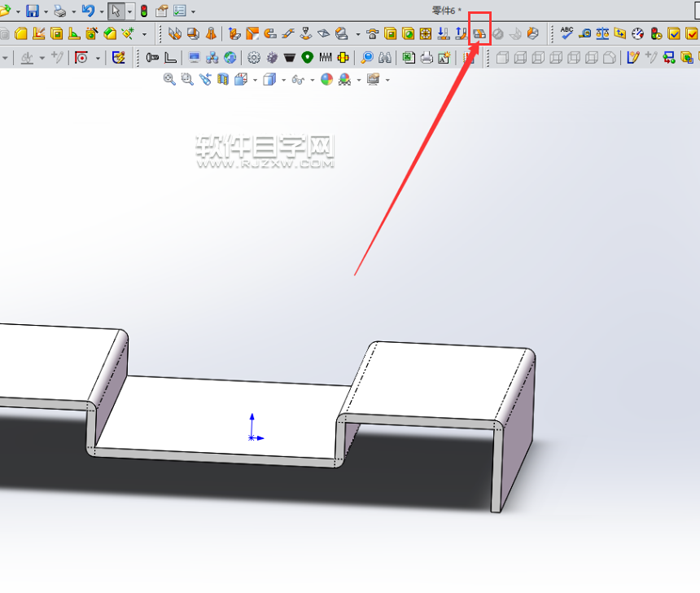
第3步、然后钣金展开后,看不到折弯线。
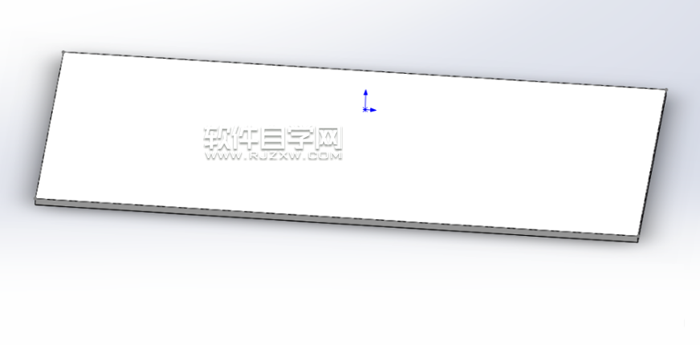
第4步、然后点击平板型式。
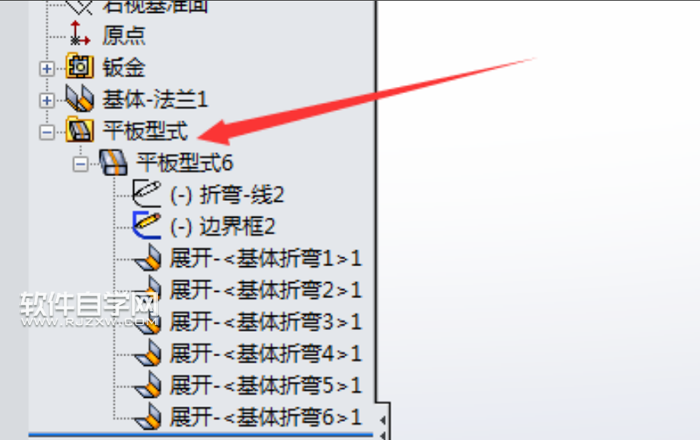
第5步、点击折弯-线2.
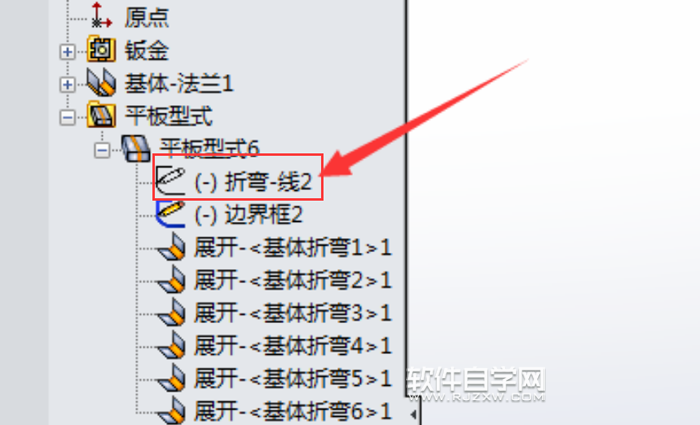
第6步、在特征中,打开眼镜图标。
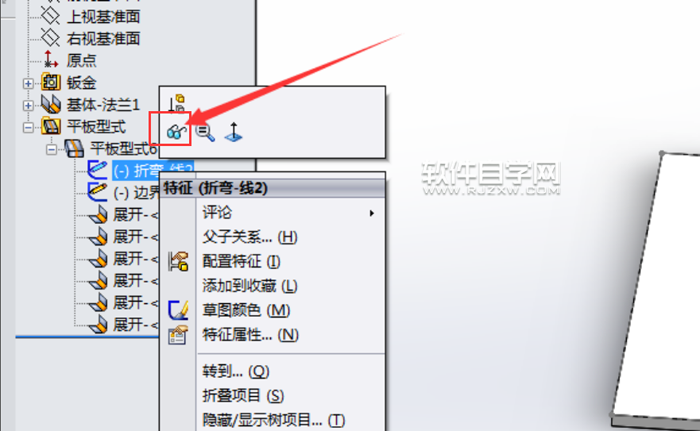
第7步、折弯线就出来了。
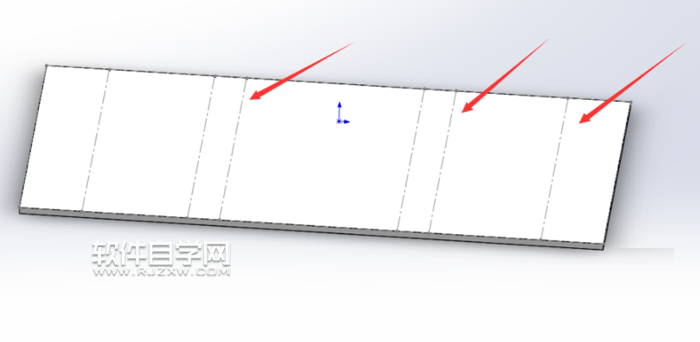
上一条:UG10绘制柱齿轮的方法下一条:solidworks金属锁紧扣的绘制方法
相关文章:
排行榜

 网公网安备
网公网安备